博主介绍: 22届计科专业毕业,来自湖南,主要是在CSDN记录一些自己在Java开发过程中遇到的一些问题,欢迎大家一起讨论学习,也欢迎大家的批评指正。
前言
本文主要介绍:
1、如何使用IDEA拉取Git代码,并使用Git提交代码到远程仓库(包含不同分支的拉取与提交);
2、如何使用IDEA运行Eclipse创建的JavaWeb项目。
正文
使用idea拉取Gitee代码
首先,我们先打开Gitee(码云)找到想要拉取的项目,复制项目路径。

打开idea找到下图框出来的部分并点击。
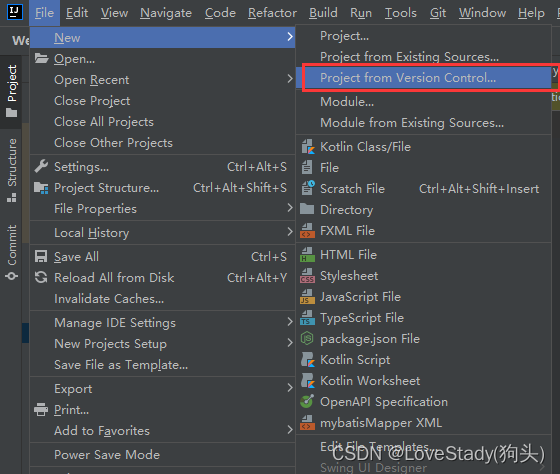
将刚刚复制的路径粘贴到URL中,Directory为项目保存的本地路径,就是自己想把项目保存到哪个文件夹。选择好之后点击Clone,等待项目下载完成。
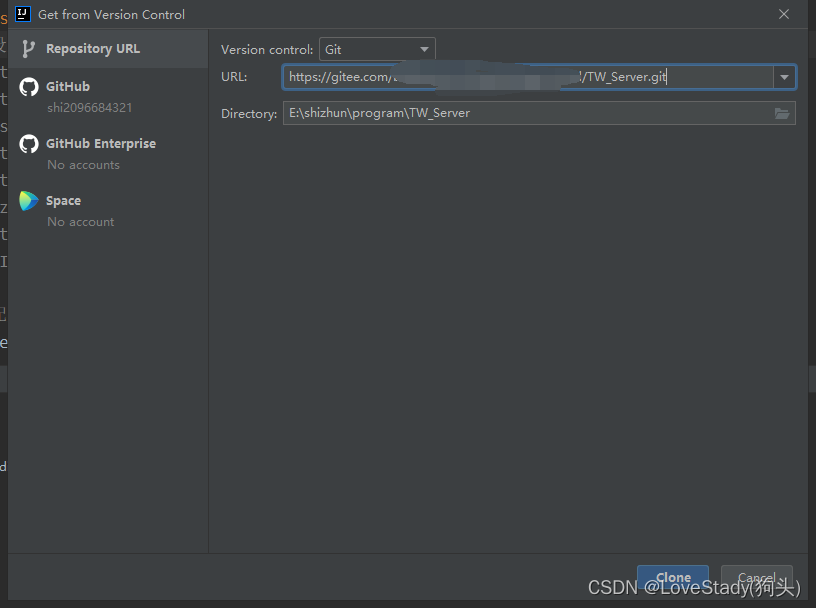
如果弹出需要输入账号密码,输入自己的Gitee的账号密码就可以了。
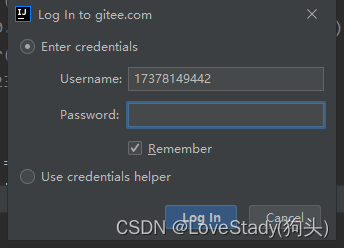
idea右下角可以看到项目正在下载中:

点击一下进度条可以查看下载进度:
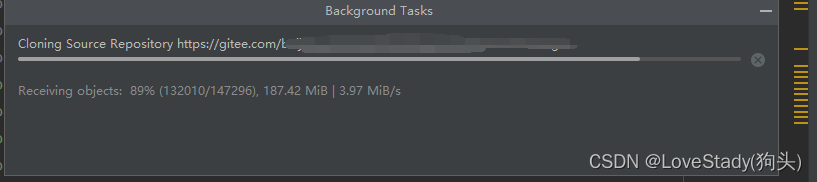
下载完成之后可能直接弹出是否在当前页面打开,这个选择This 或 New都可以用idea打开项目,我选择的是New Window:

下面是我下载好的项目,接下来我们进行项目配置。
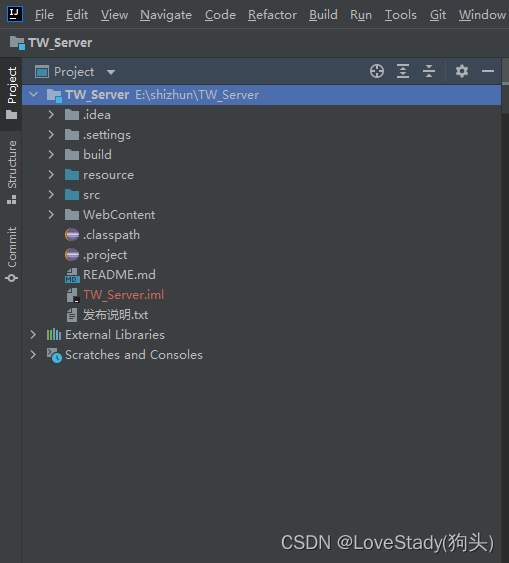
配置JavaWeb工程
打开工程结构,开始配置项目,配置成我下面图片一样的即可
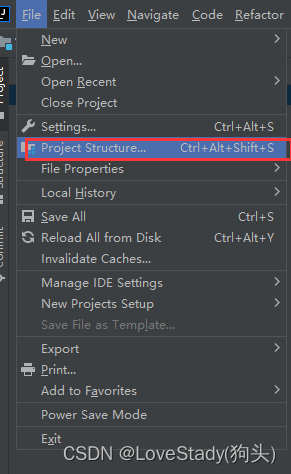
JDK配置
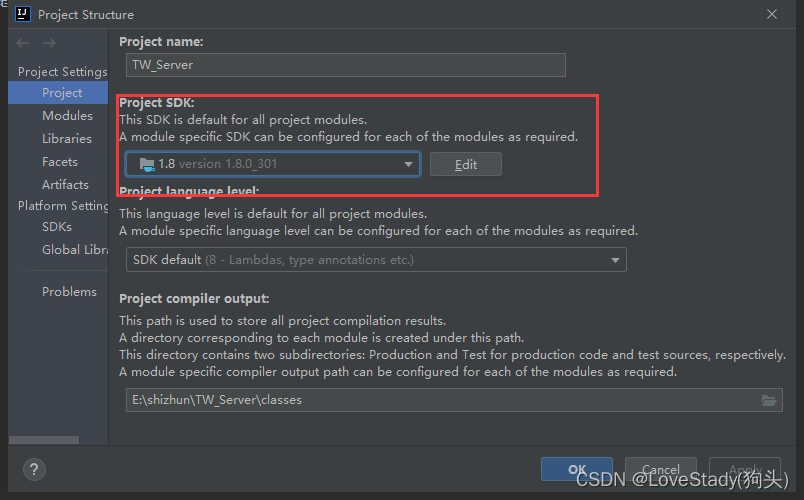
编译之后的文件输出路径,这个可以自己设置
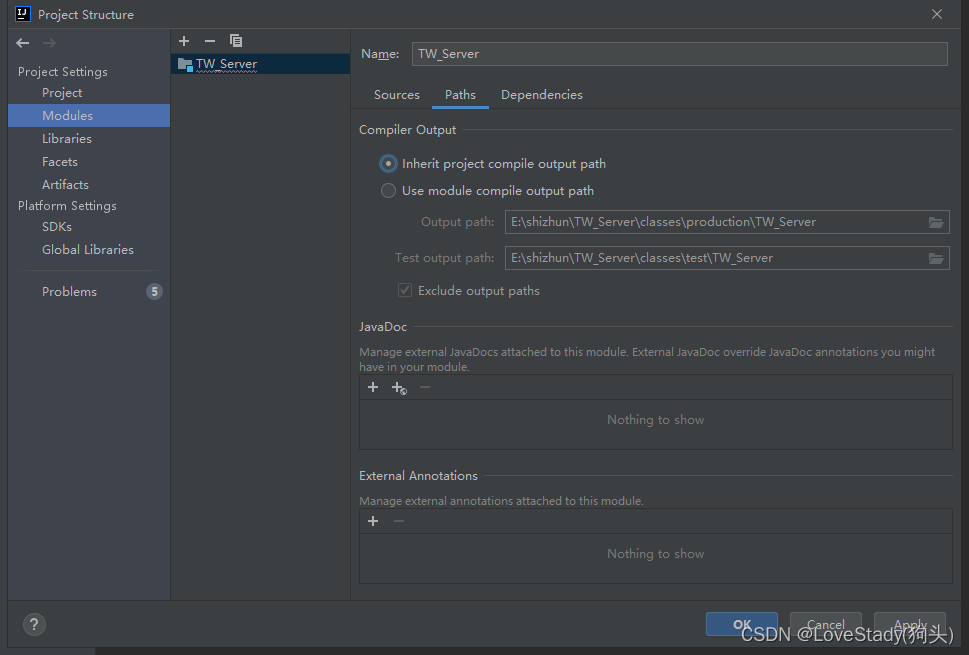
模块依赖这里也要有JDK
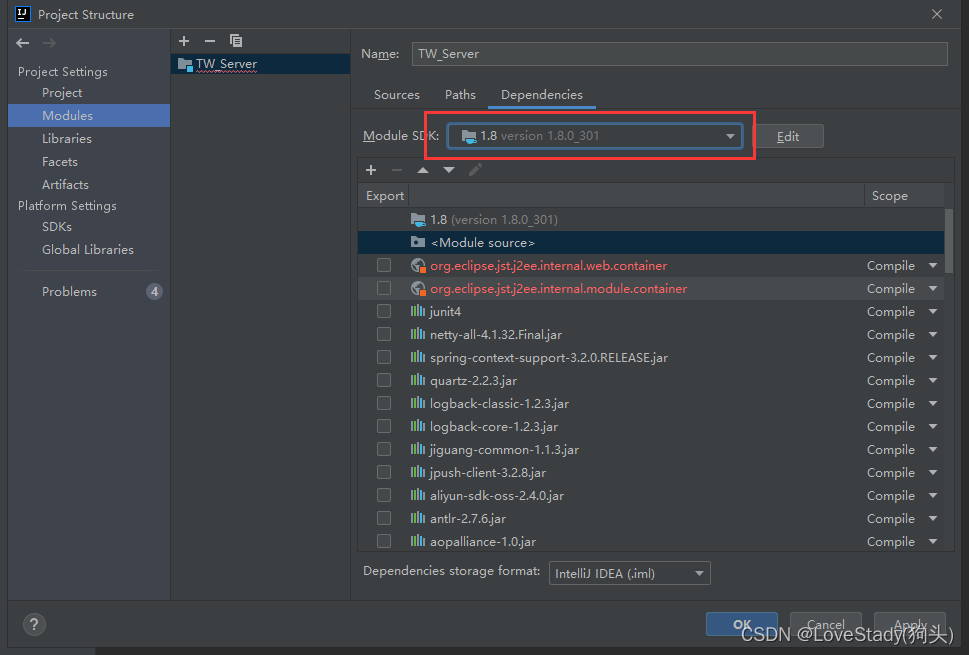
添加项目依赖,也就是jar包:
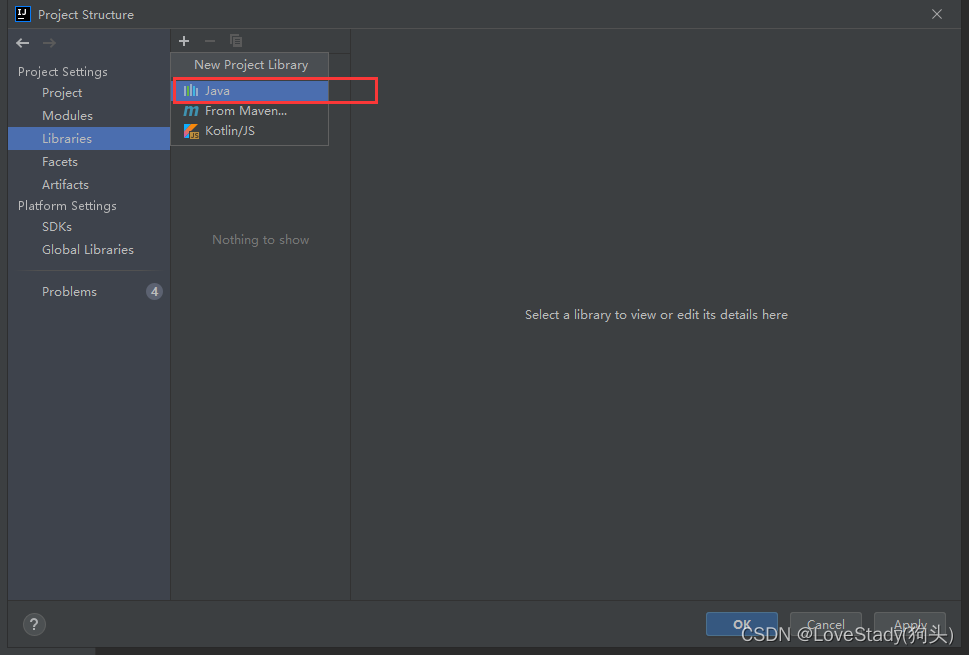
找到项目中的lib,然后点击ok,之后就有了我们添加好的依赖了。
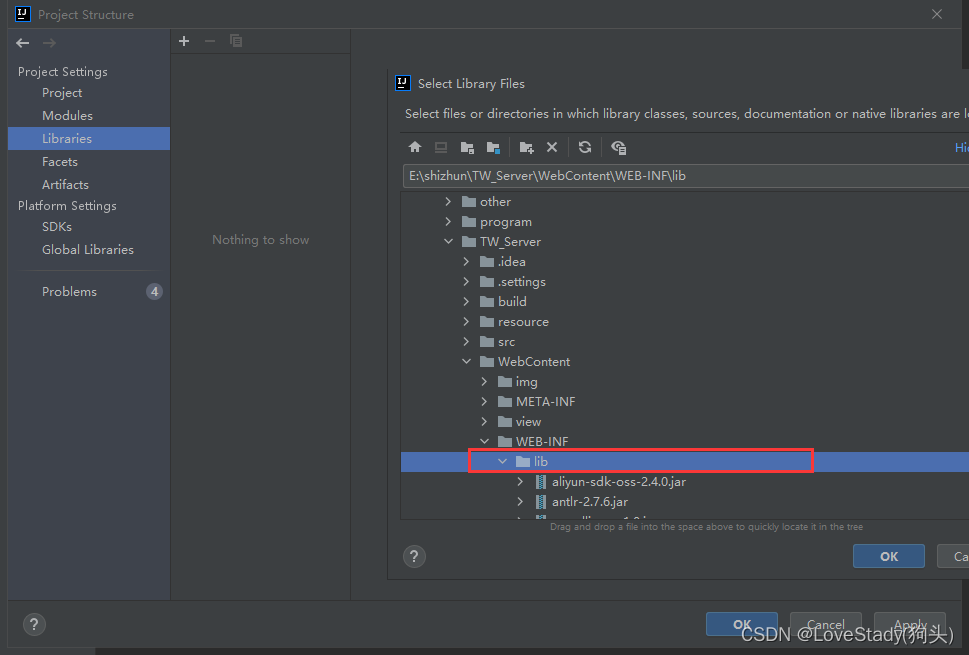
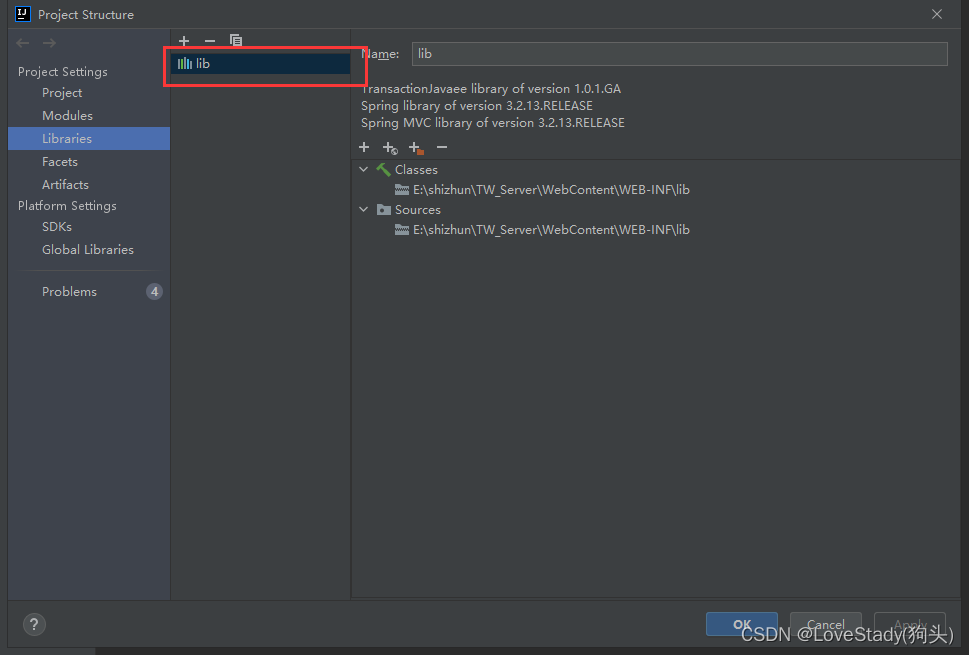
添加Web目录
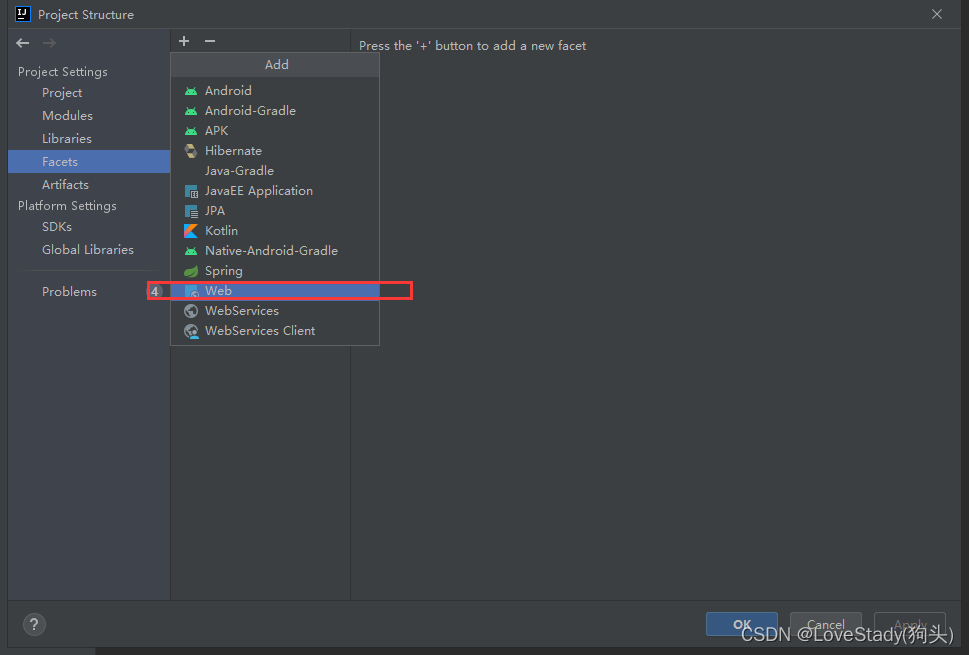
编辑选中WebContent目录
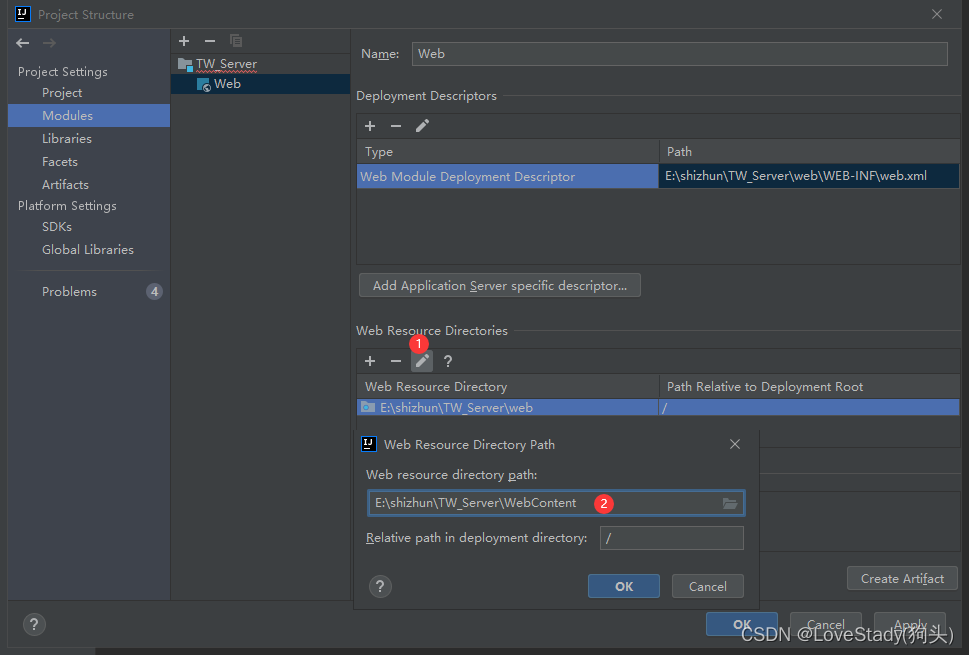
选中对应web.xml
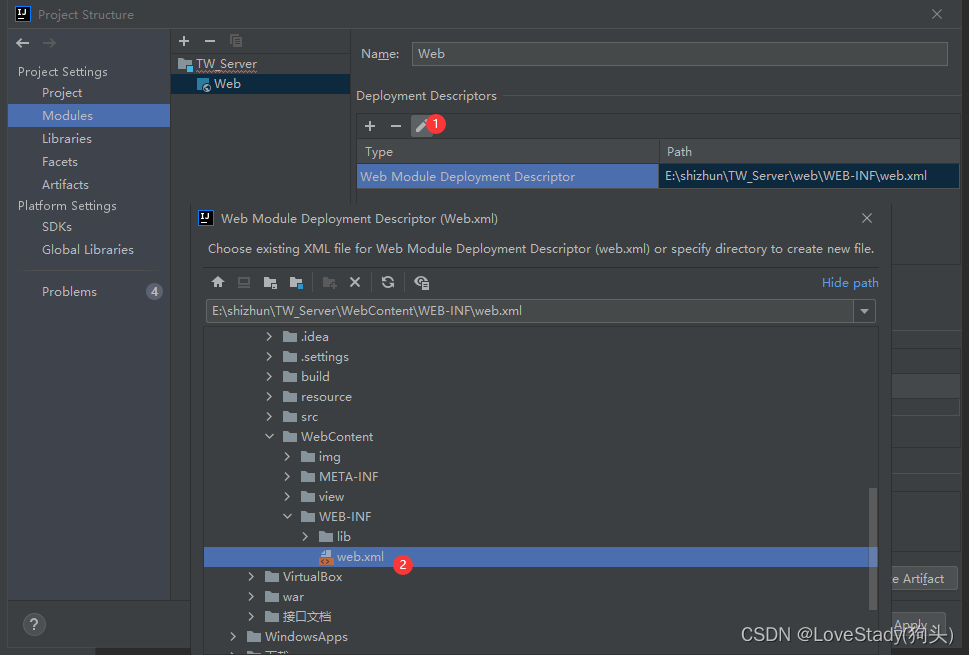
添加工件
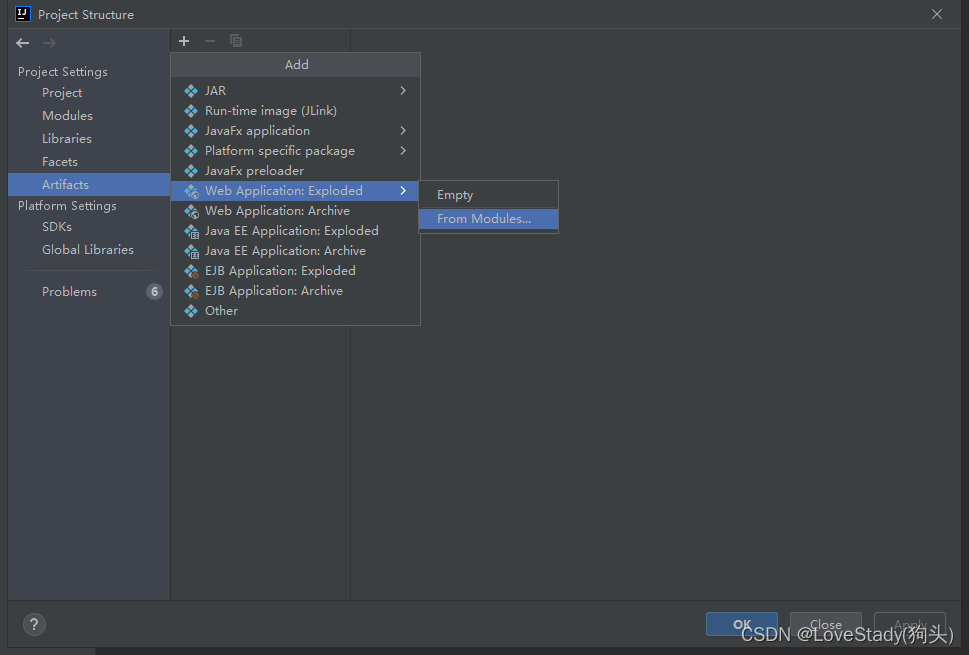
以上配置完成之后,记得点击ok进行保存,之后就可以开始配置tomcat了。
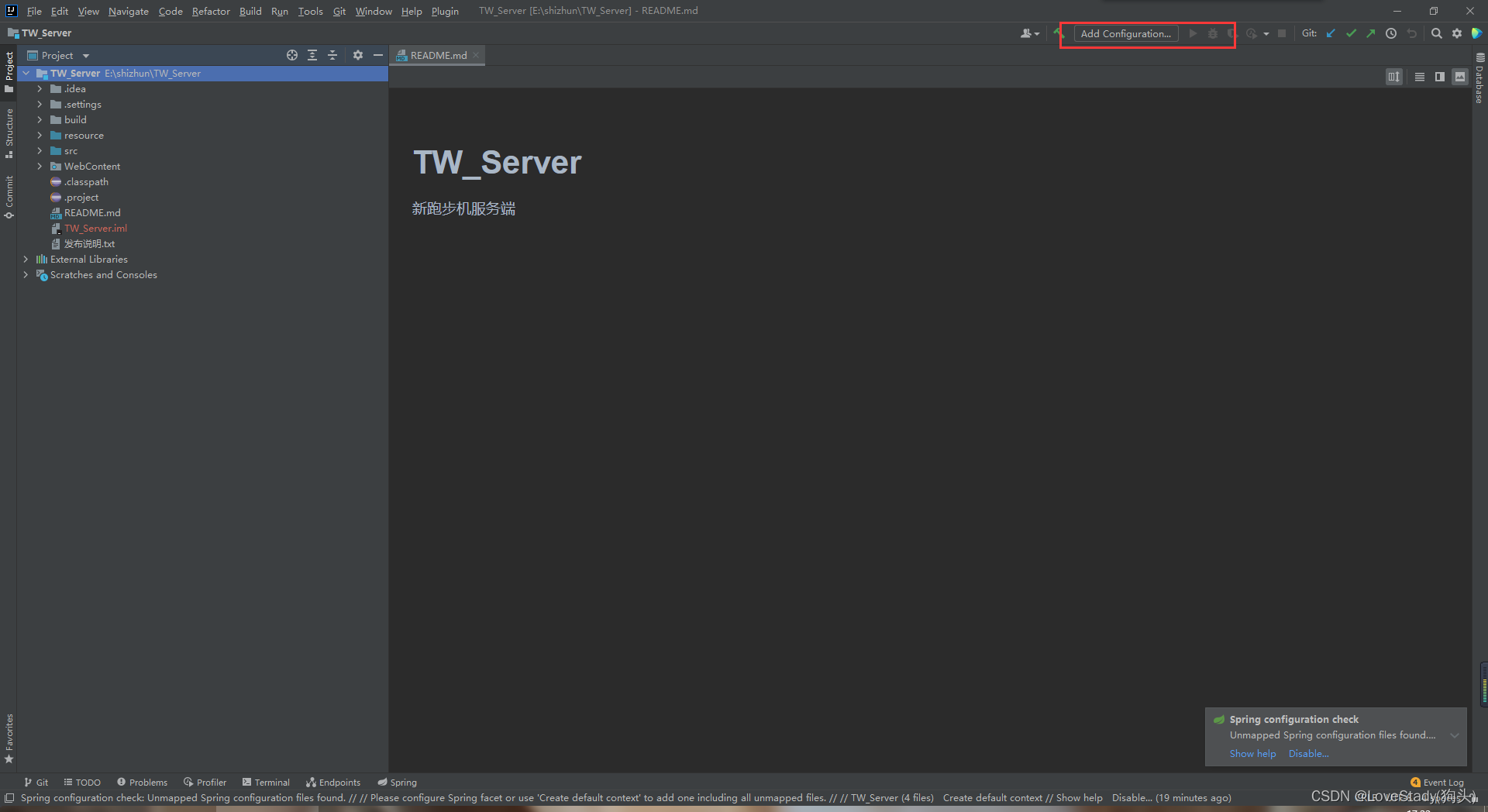

选择自己本地下载好的tomcat即可。
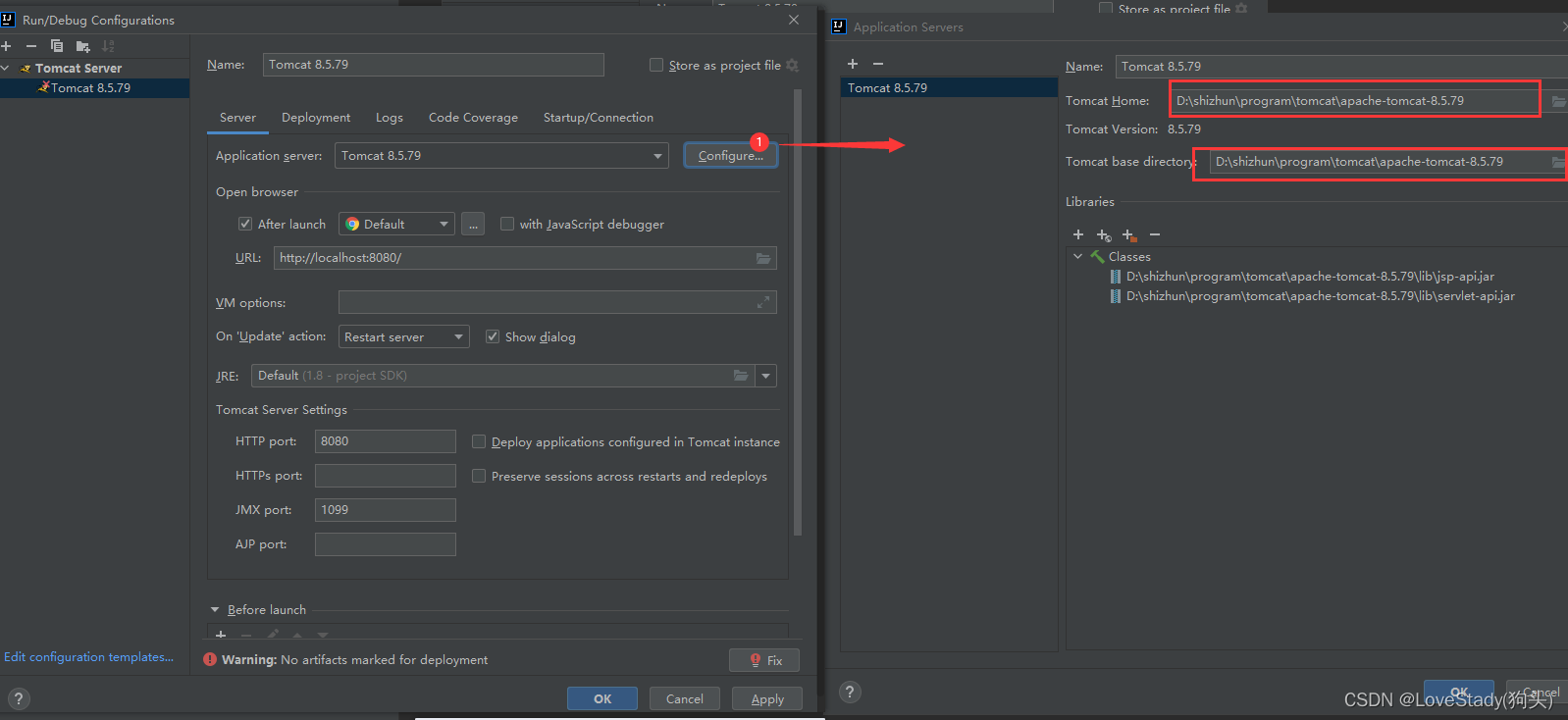
然后添加工件:
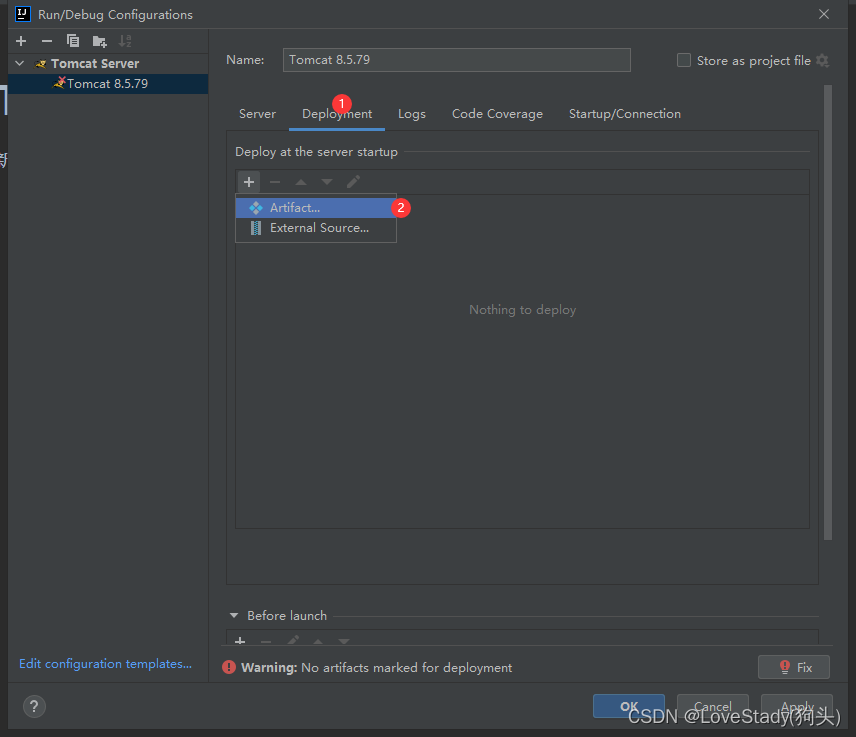
添加后的效果:
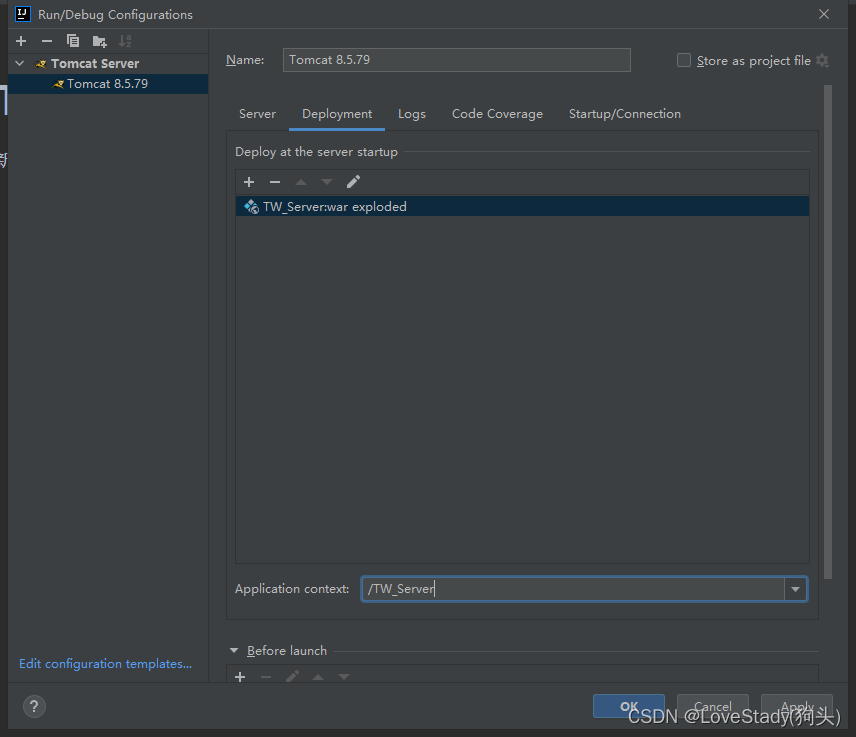
如果代码中还有没有成功导入的依赖,我们可以去工程结构检查一下是否所有依赖都加载进来了。
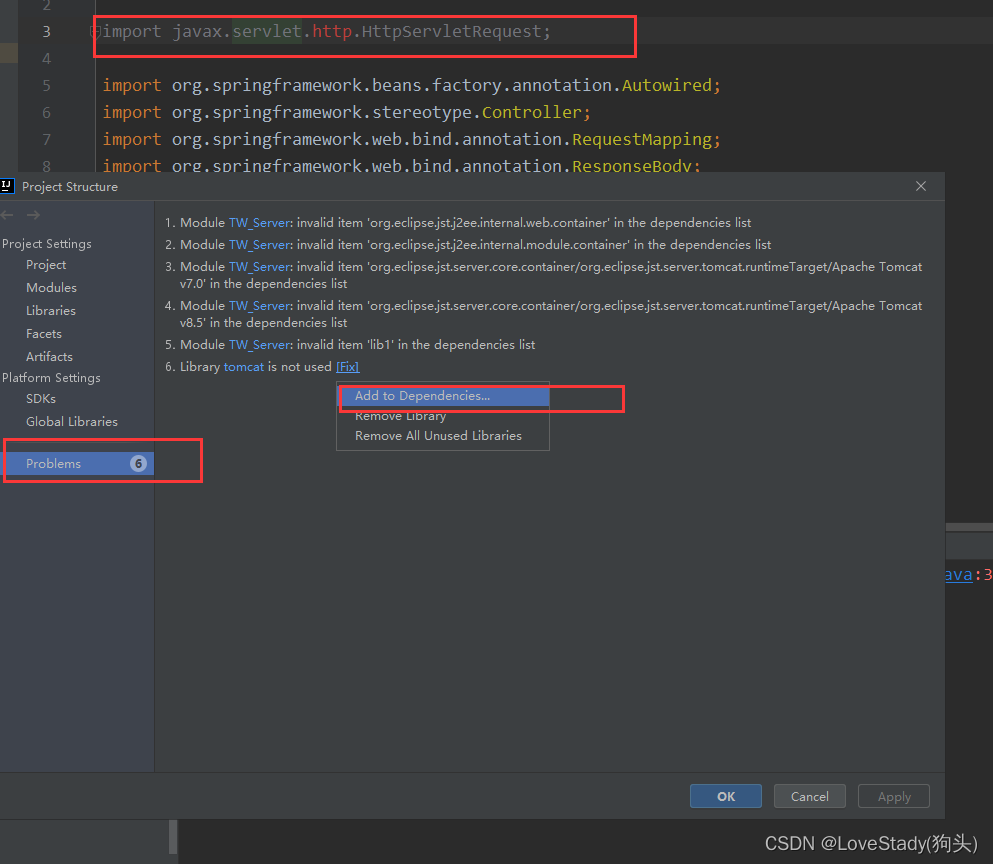
点击下图框中部分就可以启动项目了。
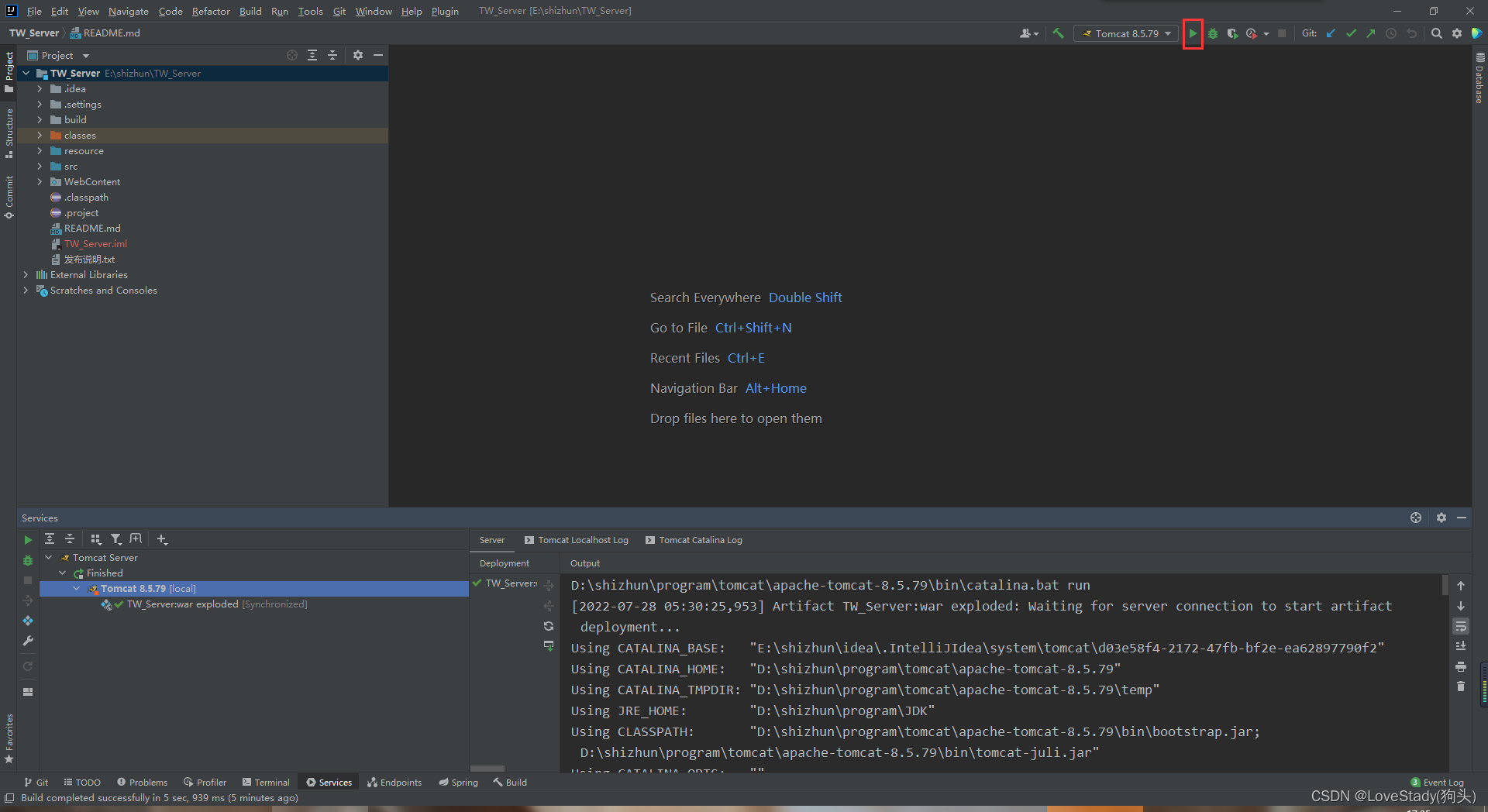
切换分支与提交代码
以上运行的项目是默认分支的代码,一般都是master分支,接下面我们就来切换分支并运行项目。找到Git栏,我们可以看到远程的分支与本地的分支的情况。
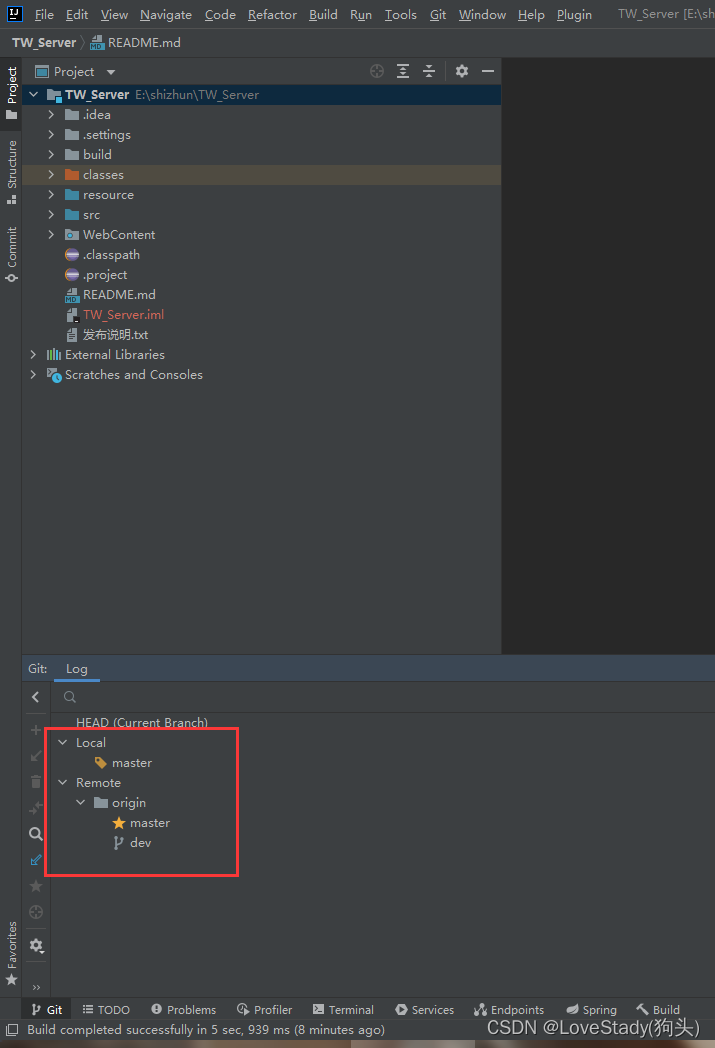
为了方便做区分我们可以在本地也创建一个dev分支,右键master分支,选择New Branch from Selected… 再在弹出的窗口输入创建的分支名称 dev
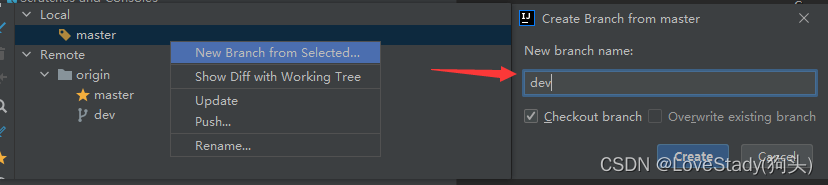
接下来就可以看到我们刚刚创建的分支了,并且已经切换到了dev分支。
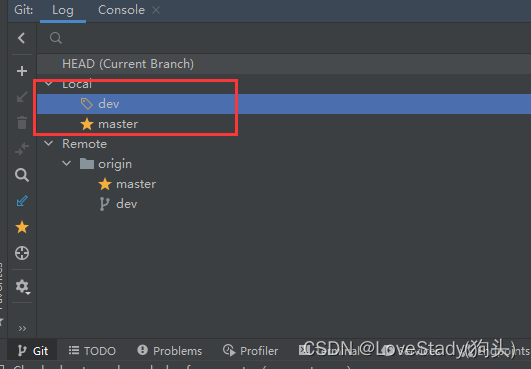
怎么确认我们已经切换到了dev分支了呢,我们右键带年纪master,如果可以看到Checkout,就说明我们不再master分支上,所有我就dev分支中。
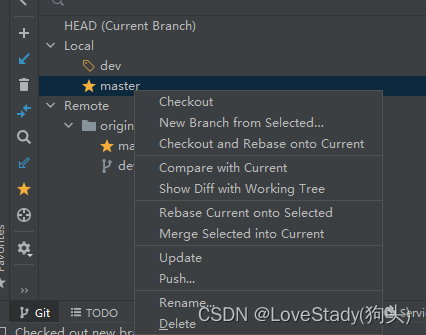
但是这只是本地的,情况,我们要运行远程的dev分支代码就还需要以下操作:
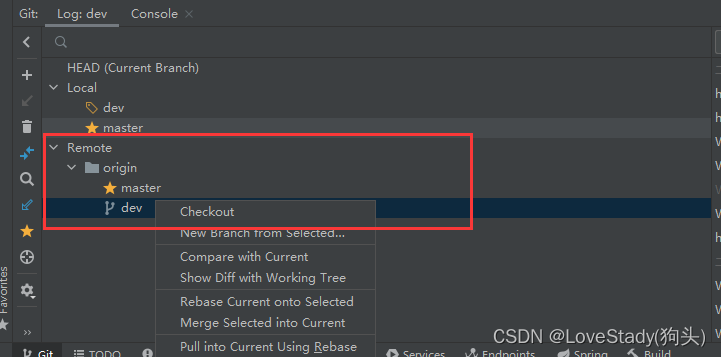
切换远程的分支到dev,如果提示以下信息,我们可以选择中间的Drop local Commits。
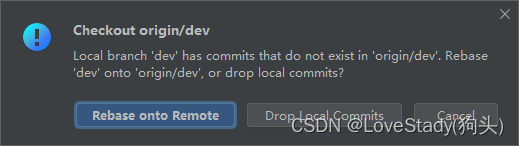
idea右下角可能出现下面提示:
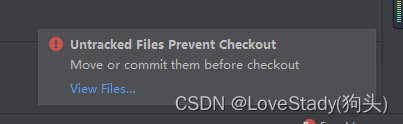
点击View Files 也能看到是哪些文件没有提交
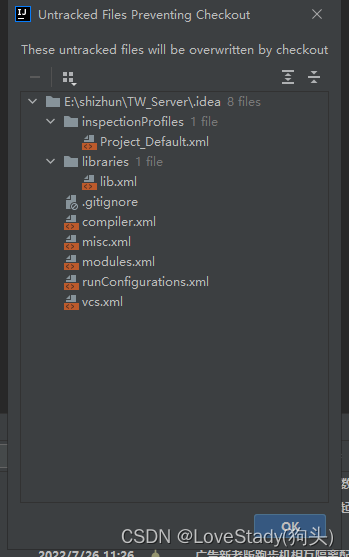
因为是刚创建的项目,大概率是因为.idea文件,我们直接先删除就可以了,过一会他自己还是会自动生成的。
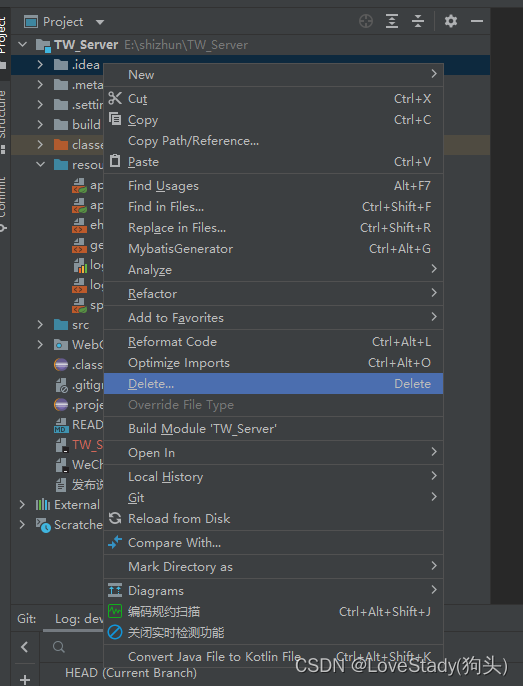
现在我们就可以点击切换到dev分支了
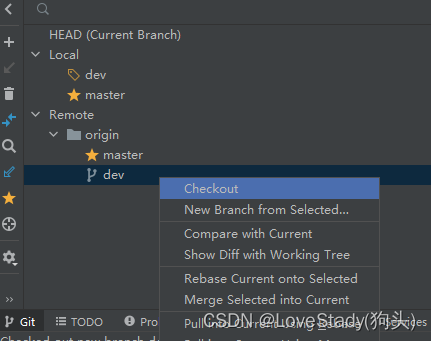

本地代码也就会自动更新成dev分支的代码。
也可以不使用切换分支的方法,直接使用指令拉取代码的git指令也是可以的。
git pull origin dev
此时我们想提交代码到远程dev分支的话可以使用下面指令:
git add .
git commit -m "说明内容"
git push -u origin dev
不建议使用指令提交,因为一些隐藏文件不需要提交的就别提交。
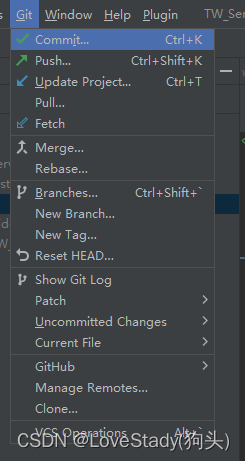
使用idea提交时选择需要提交的文件 ,然后再push到远程分支
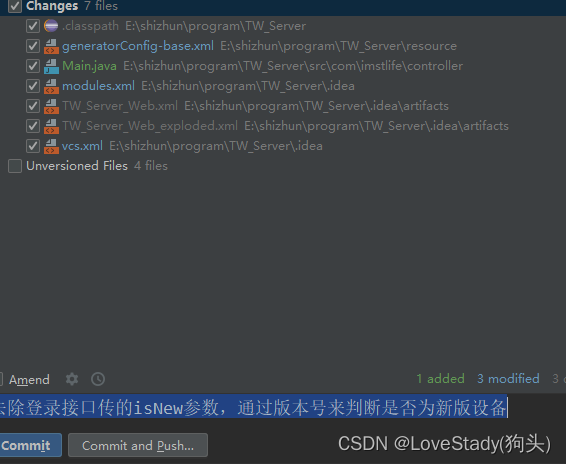
遇到问题可以私信我,我会的一定帮你解答。






















 1696
1696











 被折叠的 条评论
为什么被折叠?
被折叠的 条评论
为什么被折叠?










